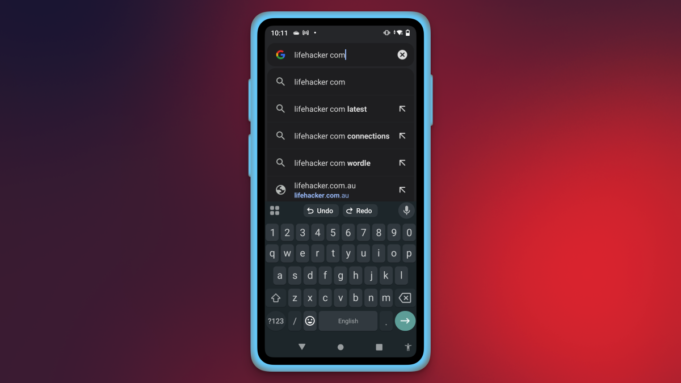Gboard, el teclado virtual en muchos teléfonos Android, finalmente obtiene el botón de respaldo apropiado. Hasta la fecha, tenías que hacer eso Use un teclado japonés para llegar al botón de retiroPero Google finalmente tomó esta brecha. Con el Android Gbooard 15, podrá usar el botón Deshacer que es afortunado con todos los idiomas.
Cómo preparar los botones de fondo en Gboard
En primer lugar , Ir a Google Play Store Y actualice Gboard a la última versión. A continuación, abra cualquier aplicación donde pueda ver el teclado, como mensajes o Chrome. Suelte el teclado y presione el icono de cuatro cuadrados en la esquina superior izquierda del teclado. Esto le mostrará todos los atajos que puede agregar a Row Row Up Up. Para retirarse Debería ser uno de los atajos. Puede llevarlo a la fila de sugerencias en la parte superior del teclado para facilitar el acceso.
El botón de rehacer aparece en la fila de sugerencias, tan pronto como intenta retroceder de algo usando Gboard.
Cómo retirarse y volver a trabajar en gboard
Una vez que escribe algo con Gboard, puede usar fácilmente UDO y RDO para, bueno, retroceder o restaurar cosas. El truco es hacer que el botón aparezca en la fila de sugerencias, lo que puede no suceder de inmediato si la corrección automática también está habilitada, ya que las sugerencias de corrección automática también se llenan aquí. Por lo tanto, para usar el botón Retiro de Gbooard, puede escribir algo primero, luego hacer clic en el botón Four Fancares en la esquina superior izquierda. Esto reemplazará todas las sugerencias automáticas con el botón de retiro. Haga clic nuevamente una vez, y también verá el botón de rehacer que aparece directamente al lado.
Gboard es equivalente a presionar el botón de omisión en el teclado una vez. No puede hacer clic y retraer para borrar un conjunto de palabras rápidamente, pero puede hacer clic en ellas para eliminar lo anterior que escribió. Si se arrepiente del retiro o si hace clic mucho en él, puede usar el botón de rehacer para restaurar una letra a la vez. Lo bueno es que la función de deshacer/rehacer funciona incluso si cambia a otra aplicación y vuelve a la aplicación original. Desafortunadamente, si termina dejando una solicitud, su fecha de declive será limpiada y debe comenzar de nuevo. Esto significa que después de que la potencia dejó una aplicación y la abrió nuevamente, la presión sobre el retiro no hará nada hasta que escriba más palabras.